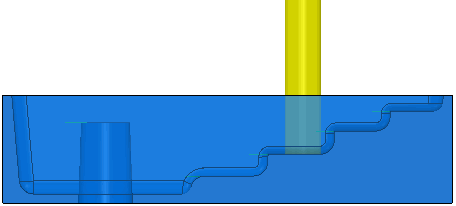Cet exemple montre comment utiliser le Coupe dynamique pour analyser un parcours d'outil utilisant le modèle Flats.dgk dans le dossier Exemples. Le parcours d'outil utilisé dans l'exemple est un parcours d'outil d'ébauche avec Usiner plats défini sur Zone. L'outil est une zone d'intérêt sur le parcours d'outil.
- Dans le menu contextuel Graphiques, sélectionner Coupe dynamique. Le dialogue Coupe dynamique s'affiche.
- Changer l'Axe en Y afin que le sectionnement soit fait normalement à l'axe Y du repère global (comme il n'y a pas de plan de travail actif).
- Sélectionner Plan arrière et déplacer le curseur au-dessus de cette option pour afficher une section dynamique du modèle. Au fur à mesure que vous déplacez le curseur, le modèle affiché est découpé pour montrer plus de détails. Sélectionner Plan avant si vous voulez voir la section coupée depuis l'avant du modèle.
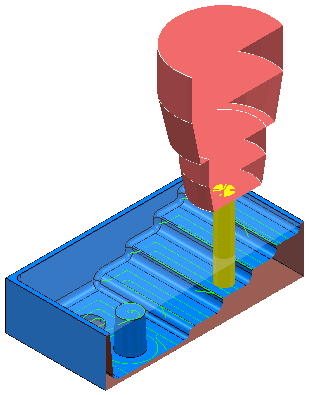
Vous pouvez changer la vue pour voir la position de l'outil sur le modèle plus précisément.
Dans certains cas, Coupe dynamique offre un résultat plus clair qu'une vue translucide (en utilisant l'option Translucidité disponible sur le menu contextuel de modèle individuel) du modèle.
Par exemple, comparez la netteté d'une vue dynamiquement sectionnée du projet avec une vue translucide du même projet:
Vue de section dynamique :
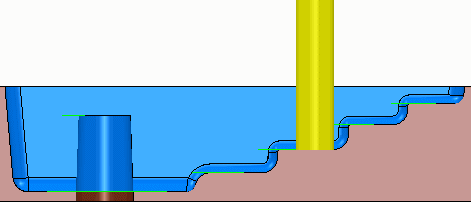
Vue translucide :